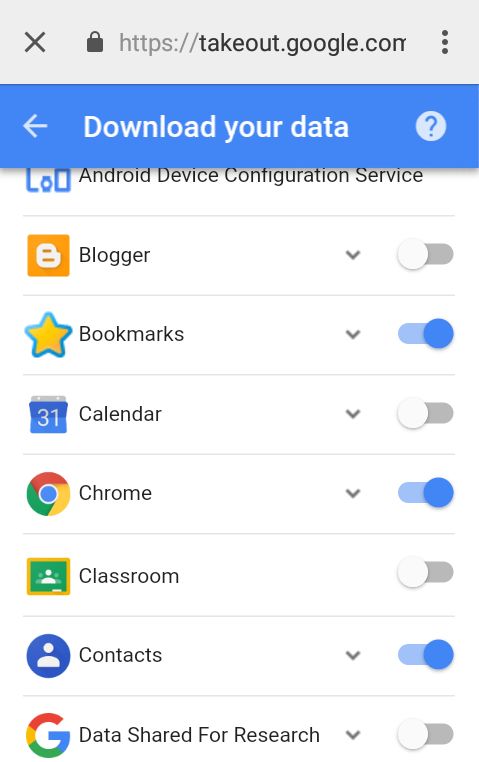Восстанавливаем SMS-сообщения на мобильнике
Восстановление смс после сброса на заводские настройки невозможно. По крайней мере – типичными методиками, которыми может обладать стандартный пользователь мобильного аппарата. В таких случаях результатом может быть поход к знакомым в Центр экспертных оценок при совершении преступлений в сфере IT, поскольку там специалисты, скорее всего, знают, как восстанавливать память любых файлов.
Теперь пришло время поговорить о том, как восстановить смс на андроиде или на любой другой платформе в короткие сроки. Предупреждаем, что шаги будут различные, поскольку есть как платные опции, так и полностью бесплатные.
- Первый вариант – после того, как абонент удалил свои сообщения, необходимо посмотреть папку «Удаленные». Очень часто стертые SMSмогут оставаться именно там. В этом случае прибегать ни к каких данных не стоит, а также пользоваться специальными утилитами будет не нужно. Все проблемы будут решены примерно таким образом.
- Второй шаг – работа с приложениями, которые могут в этой проблеме помочь. Портал x-tarif.ru не будет рекламировать или советовать определенные сервисы, поскольку отзывы и общение на форумах по тому или иному программному сервису – это лучшее, что будет для решения вопроса восстановления данных по SMS-сообщениям. При скачивании файлов из Сети лучше всего помнить о том, что сайты, которые предлагают уведомление через СМС (якобы бесплатно), в конечном счете окажутся теми, кто просто снимет деньги со счета, а программу в 95% не даст.
- Третий шаг – работа с картой SIM. В случае, когда сообщения были удалены не так давно, можно использовать систему подключения к ПК или ноутбуку. Как правило, после того, как мобильный телефон перезапускают, кеш-память удаляется, поэтому шансов на вытаскивание удаленных SMS-сообщений слишком мал, а точнее – почти нереален. После того, как сообщения были удалены пользователем, необходимо немедленно (до перезагрузки мобильника) подключить систему к программе PC Suite (для Нокиа), так как в ней можно будет увидеть и SMS-сообщения, и вызовы, и контакты. Для других мобильников лучше всего использовать такие же проверенные утилиты, которые будут работать в прямом смысле слова.
- Еще одна возможность – при работе с IPhone. Для того, чтобы восстановит данные по SMS, можно скачать программу из Интернета вида «БД SQLite», которая сможет вытащить данные из телефона даже тогда, когда они будут стерты.
- Наконец, восстановить любые данные можно через официальный запрос в фирмы мобильных компаний, так как на месте работники всегда обладают правом на использование хранилищ абонентов. Другое дело – дадут ли они право на использование этих самых данных? – В случае, когда дело принимает оборот серьезного (например, пропажа человека или тяжкое преступление), на такие условия можно рассчитывать. Иногда при наличии знакомых в структурах офисов (друзья или родственники в качестве сотрудников) можно получить доступ к БД подобных логов.
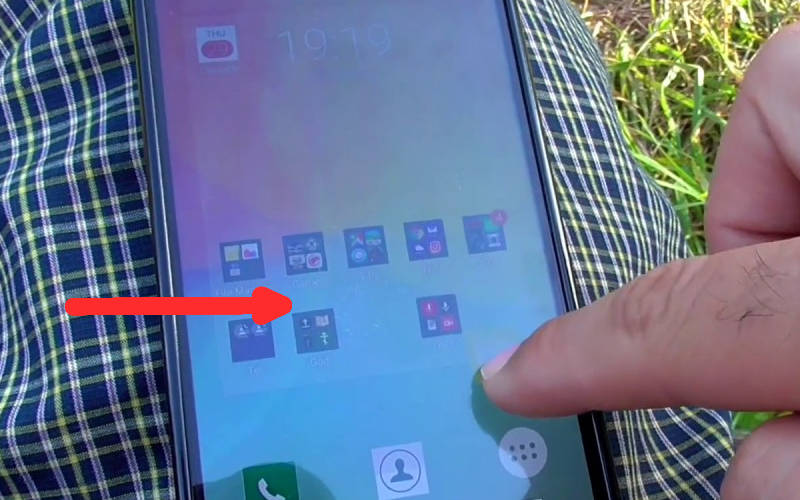

Читайте, можно ли восстановить удаленные СМС на телефоне Андроид. Все способы посмотреть сообщений, если удалили. И случаи, когда это сделать невозможно! Многие пользователи смартфонов регулярно очищают список сообщений. При этом могут быть потеряны важные данные. В этом случае возникает вопрос, как восстановить СМС. Есть несколько способов это сделать, выберем самые действенные.
Реанимация сообщений с помощью компьютера
Вернуть утраченные данные можно с помощью простых программ. Скачивать их рекомендуется с официальных сайтов или проверенных компьютерных ресурсов (форумов, торрентов).
Android Data Recovery
Скачать программу можно на официальном ресурсе или на компьютерном форуме 4pda.ru. Она предназначена для Windows, проста в освоении и обладает множеством полезных функций. Использовать ее можно бесплатно. После скачивания на ПК «Дата Рекавери» запускают от имени администратора. Телефон подключают к ПК с помощью ЮСБ кабеля и включают отладку:
- Через главный экран смартфона включают «Настройки». В самом низу будет строка «Об устройстве».
- Несколько раз активируют строку «Номер сборки» — до появления уведомления о включении режима разработчика. Может появиться надпись «Вы уже разработчик», значит, повторно включать не нужно.
- Возвращаются в меню настроек и находят пункт «Параметры разработчика».
- Открывают на ПК программу Android Data Recovery, на смартфоне, который подключен к компьютеру или ноутбуку, разрешают доступ ПО.
- Когда действия будут подтверждения и одобрены, в меню программы достаточно нажать «Старт».
Приложение будет сканировать смартфон в течение нескольких минут. Если телефон устаревший или у него большая память, процесс может затянуть до получаса. Самостоятельно прерывать его не следует.
После процедуры на мониторе появятся удаленные файлы, нужно выбрать СМС, поставив галочки, и нажать Recover. Через несколько секунд все они вернутся на смартфон.
Dr. Fone Android Data Recovery
Телефон подключают к ПК, предварительно скачав программу с официального сайта. Выполняют отладку, как в пункте выше. Если она выполнена, то эти шаги пропускают. Далее смартфон подключают заново и приступают к работе:
- В окне программы Dr. Fone Android Data Recovery появится кнопка Next после подключения телефона.
- Можно выбрать данные для восстановления – медиа и текстовые сообщения.
- Выбор подтверждают и дают программе несколько минут для работы. Можно выбрать продвинутый режим, который выполняет более глубокую проверку, но занимает больше времени.
После окончания сканирования появится окно предварительного просмотра с удаленной информацией. SMS помечаются красным цветом – отмечают нужные и восстанавливают, нажав кнопку Recover.
Одной из самых простых программ для реанимации удаленных СМС через ПК считается Mobikin Doctor. Она обладает понятным интерфейсом, с главного меню сразу же можно перейти в раздел Messages и запустить восстановление кнопкой Recover. Однако ПО сохранит восстановленные сообщения в формате ТХТ прямо на ПК.
Способы восстановления переписки
Добиться активных действий от технической поддержки не удалось? Не отчаивайтесь! Существует несколько хитрых способов, как восстановить личную переписку в ВК. Их нельзя назвать простыми, и ни один не дает 100% гарантии успеха. Иногда требуется специальные компьютерные навыки, но чаще – терпение и время. Тем не менее, если переписка имеет реальную ценность для вас, попробовать стоит:
- Удалив свою переписку с кем-то, не забывайте, что другая сторона может придерживаться другого мнения о вашем диалоге. Попросите выслать сообщения своего собеседника. Если вы переписывались с несколькими пользователями, тогда лучше попросить всех участников беседы поделиться информацией. Метод прост, но зависит от людей. Во-первых, другая сторона могла удалить ваш диалог. Во-вторых, собеседник вправе отказаться выслать содержание диалога.
- Второй способ доступен в случае, если в настройках профиля стоит галочка напротив оповещений о личных сообщениях посредством E-mail. Если пункт выполнен, тогда при входе на электронную почту, вы увидите чужие сообщения, присланные вам в профиль. Здесь действует ограничение по объему символов, поэтому частично послания будут потеряны.
- Программное восстановление. Самый рискованный способ, так как открыть для восстановления диалог в ВК с помощью приложений угрожает заражением вирусами. Да и услуга активации программки зачастую платная. Здесь не стоит торопиться и кидаться на первое, на что наткнетесь в интернете. Тщательно прочитайте отзывы, узнайте сколько стоит такая программка. Лишь после этого – действуйте.
DroidKit
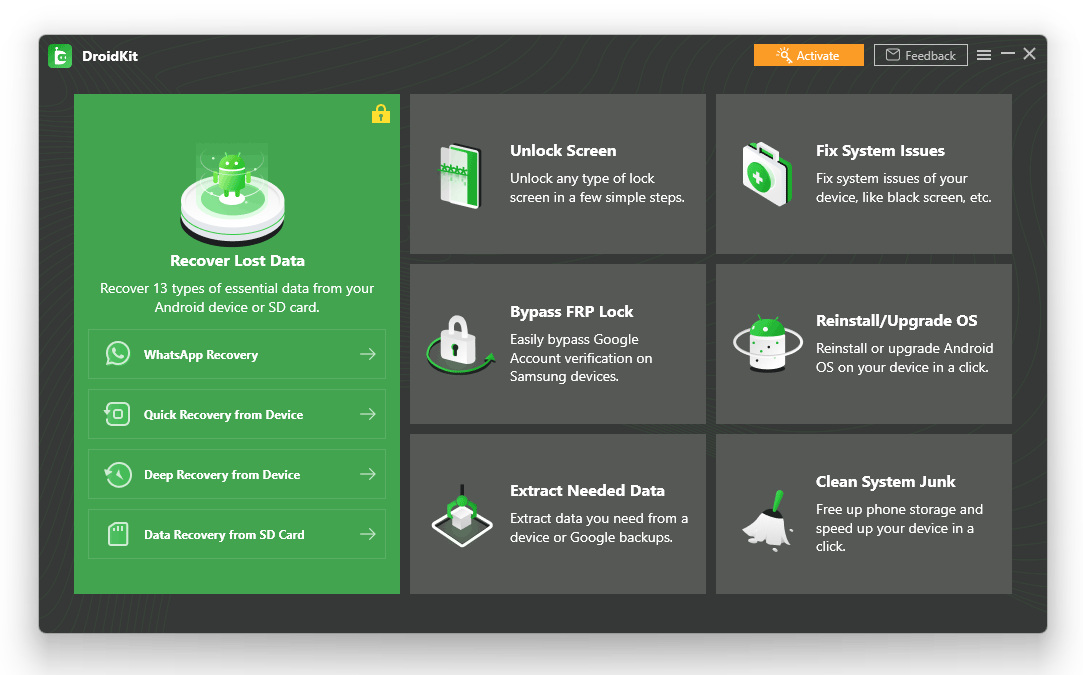
DroidKit – одно из самых известных приложений, специально разработанных для восстановления данных и устранения неполадок Android. Оно чрезвычайно популярно, поскольку отличается простотой и надежностью. С его помощью можно не только восстановить удаленные СМС, но и разблокировать экран мобильного устройства, провести обновление Android.
Приложение имеет удобный и функциональный дизайн. Его интерфейс состоит из нескольких «плиток», каждая из которых обозначает определенную опцию. Для восстановления информации необходимо зайти в раздел Recover Lost Data.
Функции и возможности
Используя эту программу, можно легко восстановить утраченные сообщения, фотографии, данные из журнала звонков. Приложение позволяет вернуть информацию, которая хранилась на SD-карте, включая чаты и социальные сети.
Программа способна работать в двух режимах – быстрого и глубокого восстановления. Последний вариант связан с получением root-прав и подразумевает работу с данными на профессиональном уровне. Перед восстановлением пользователь получает возможность просмотра удаленных сообщений.
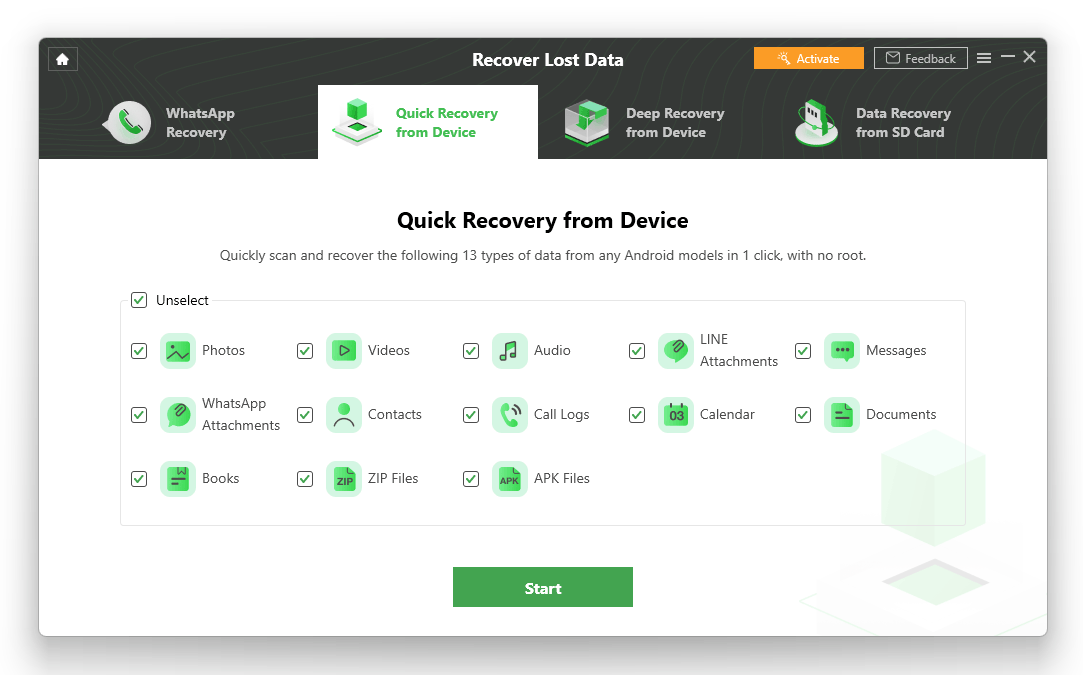
Как работает?
Приложение необходимо установить на компьютер или ноутбук, к которому телефон подключается через USB-кабель. DroidKit автоматически определяет подключенное устройство и предлагает просканировать его для поиска утерянных данных. После этого пользователь должен выбрать, какой тип файлов он хочет восстановить: фото, видео, сообщения, документы, журналы звонков. Напротив нужных групп необходимо поставить галочку.
Восстановленную информацию нужно скопировать на ноутбук или компьютер. Весь процесс занимает всего несколько минут.
Преимущества и недостатки
К преимуществам данного приложения можно отнести:
- простоту и эффективность;
- возможность восстановления СМС на телефоне без рутирования;
- поддержка любых устройств с ОС Android;
- возможность восстанавливать SD-карты и данные WhatsApp;
- большое количество дополнительных функций.
Восстановление сообщений без компьютера
Все приложения, которые устанавливаются на смартфон для восстановления утерянных текстовых сообщений, работают с физической памятью гаджета. Для получения доступа к ней необходимо устанавливать рут-права, что приводит к определенным последствиям – потере гарантии. Но если необходимо вернуть важную информацию – в первую очередь устанавливаем права суперпользователя.
GT Recovery
Кроме десктопной версии, GT Recovery есть для Андроид. В отличие от рассмотренной модификации, интерфейс которой только английский, в этой версии есть перевод на русский язык. После скачивания приложения с магазина Google Play выполняется следующее:
Как восстановить сообщения на телефоне
- устанавливаем программу;
- на стартовом экране указываем интересующий тип файлов;
- жмем кнопку «Восстановление SMS»;
- указываем тип сканируемой памяти – внутреннюю или внешнюю;
- подтверждаем запрос на доступ к установленным ранее правам суперпользователя;
- начнется процесс сканирования памяти, в зависимости от количества файлов это может продолжаться до 30 минут;
- после уведомления о завершении операции будет отображен список найденных сообщений;
- отмечаем нужные, указываем место для сохранения – папку, жмем «ОК».
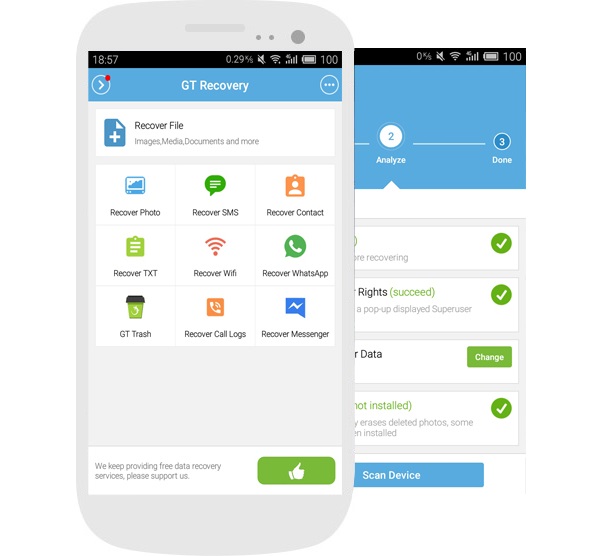 Есть версия GT Recovery и для Android
Есть версия GT Recovery и для Android
В результате этого выбранные СМС будут сохранены в виде текстовых документов на смартфоне.
SMS BackUp
Еще один способ восстановления пропавших сообщений на Андроид – использовать специальную утилиту, которая дает возможность создавать резервные копии и восстанавливать данные с них. В таком случае все работы выполняются непосредственно на гаджете без использования компьютера. Одним из хороших приложений для таких целей является SMS BackUp&Restore.
В этом софте есть несколько функций:
- выполнять поиск конкретного типа файлов;
- сохранять резервные копии данных;
- восстанавливать удаленные сообщения.
Сначала создаем копию СМС: после установки и запуска программы активируется функция «Backup» – создается бэкап информации. При необходимости восстановиться с него, так как какие-то важные сообщения были удалены, запускается функция «Restore», выбирается нужный архивный файл и через пару минут все сообщения снова будут на телефоне.
Через какое максимальное время сообщения уже не доступны для восстановления?
Это зависит от их количества. Если, например, у вас было пару диалогов, вы их удалили, новых бесед больше не создавали и спустя полгода решили восстановить те два диалога – они успешно найдутся и восстановятся. Но если сообщений множество, среди них очень сложно найти старые.
Как видим, восстановление удаленных смс на телефоне – простая процедура, и система Андроид полностью к ней готова. Если четко следовать инструкциям, избегать слишком сложных операций – все получится. Также что в любой момент вы можете написать нам в комментарии и получить профессиональную помощь от наших консультантов. Не забывайте вовремя проводить резервное копирование и всегда проверяйте удаляемую информацию. Успехов!Данное приложение уже упоминалось выше, но теперь рассмотрим его как лучший инструмент для восстановления на базе Андроид. Скачивать его стоит с Google Play, избегая непроверенных и сомнительных источников.
- После установки открываем приложение и попадем на главный экран, где нам предлагается выбрать, какой тип файлов необходимо восстановить. Приложение полностью переведено на русский, что существенно отличается от компьютерных программ, ведь там чаще всего присутствует заводской английский язык.
- Кликаем на раздел «Восстановление SMS», далее выбираем, какую память телефона сканировать: внешнюю или внутреннюю. В большинстве случаев сообщения находятся на внутренней памяти, поэтому ставим галочку напротив нее.
- Теперь у нас запрашивает разрешение на доступ к root-правам. Да-да, для использования данной программы необходим активированный режим Суперпользователя. Нажимаем «Предоставить».
- Начинается сканирования. Ожидание может занять до получаса, в зависимости от количества информации на вашем устройстве.
- После окончания получаем уведомление, что процесс завершен успешно и видим количество найденных СМС. Аналогичное сообщение будет находиться и в шторке уведомлений. На экране высвечиваются найденные материалы. Отмечаем галочкой нужные. Указываем место сохранения: память и папку. Нажимаем «ОК». Смски будут сохранены, как текстовые документы.
SMS BackUp (без Рут прав)
Хорошее приложение, немного отличавшееся от других. Его главная функция – бэкап SMS, который позволяет надежно сохранять сообщения и уберегает их от случайного удаления. Резервное копирование происходит в формате XML.
Как восстановить удаленные СМС через Dr. Fone?
Загрузка …
Программа является одной из самых популярных и действенных, подходит для использования как на Windows, так и на Mac OS. Конечно, она не является единственной, можно поискать аналоги и воспользоваться ими. В любом случае, процесс восстановления проходит по одинаковому алгоритму:
- подключение телефона к ПК;
- сканирование;
- просмотр результатов;
- сохранение найденных записей.
При работе с программой Dr. Fone необходимо действовать следующим образом:
- Включить отладку смартфона через USB-подключение:
- Открыть настройки на телефоне, перейти в раздел «Об устройстве» или аналогичный.
- Отыскать строку «Номер сборки» и нажать на нее 5–10 раз, чтобы активировать доступ к режиму разработчика.
Перейти в новый раздел под названием «Параметры разработчика».
Включить опцию «Отладка по USB».
Скачать и установить Dr. Fone. Установочный пакет следует скачивать в соответствии с операционной системой компьютера.
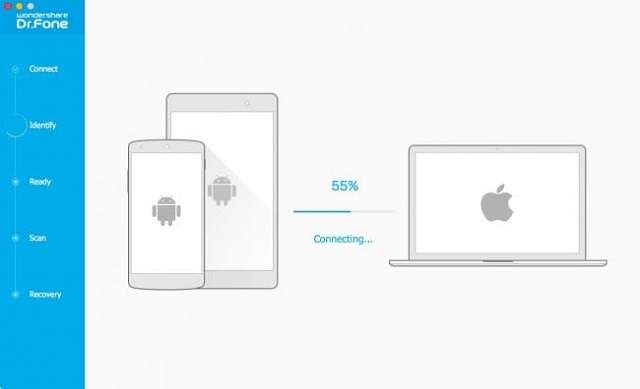
Запустить программу и подключить телефон к ПК посредством USB-кабеля.
Дождаться, пока смартфон определится программой. Если этого не произошло, необходимо скачать драйверы для своей модели мобильного устройства.
Следуя подсказкам в окне утилиты, выбрать тип файлов, которые требуется восстановить. В нашем случае это пункт «Messages».
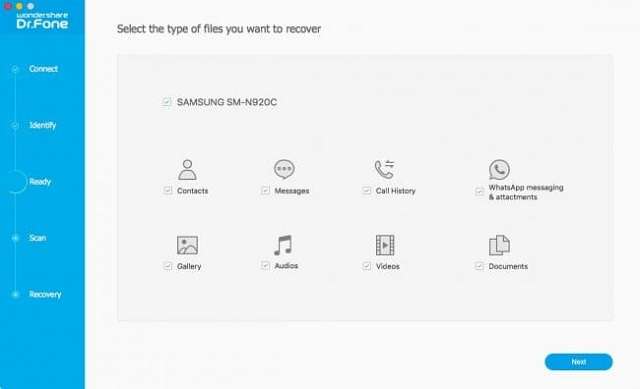
После нажатия кнопки «Next» запустится процесс сканирования. По его завершении отобразиться список сообщений, доступных к возвращению. Прочитать текст можно непосредственно в окне программы, воспользовавшись функцией предпросмотра.
Чтобы сохранить СМС в память компьютера, следует выбрать соответствующий пункт в меню слева, отметить галочкой сообщения и нажать «Restore».
Процедура завершена, данные будут сохранены на жестком диске ПК и доступны к просмотру в любое время.
Будет полезным
Утилита позволяет вернуть на место и другие типы файлов: телефонные номера абонентов, историю вызовов, фотографии, видео, документы. Для этого потребуется лишь выбрать соответствующий пункт перед запуском сканирования.
MiniTool Mobile Recovery
MiniTool Mobile Recovery содержит два модуля: Recover from Phone и Recover from SD-Card. Логично, что для восстановления текстовых сообщений необходимо использовать первый модуль, поскольку сообщения хранятся непосредственно в памяти телефона.
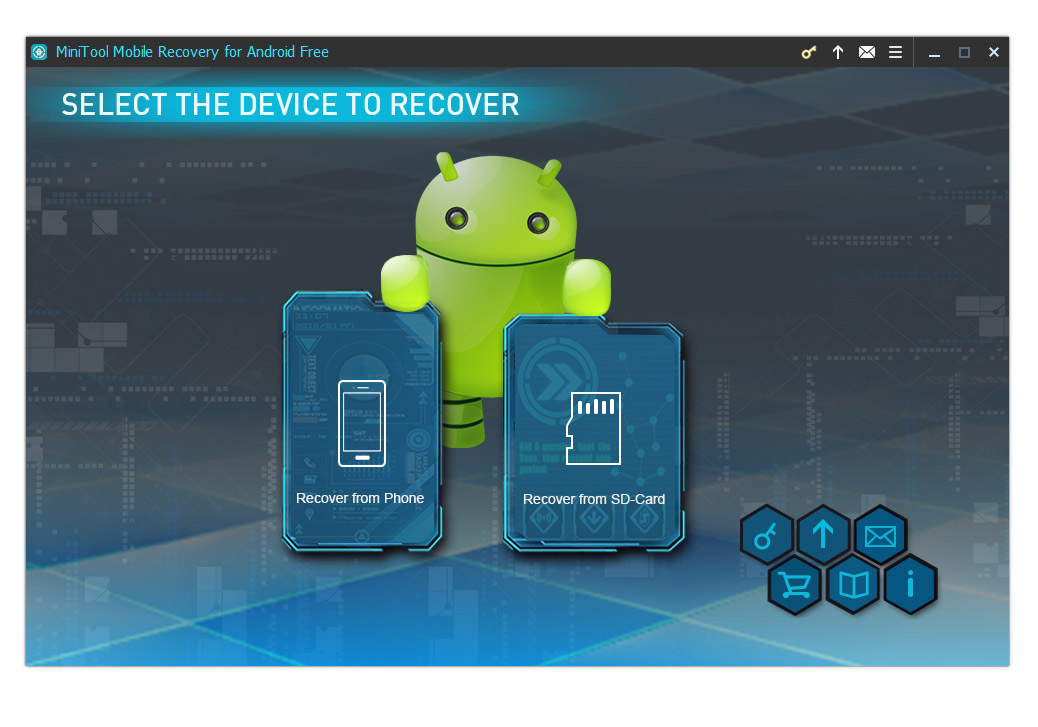
Приложение совместимо с большинством современных Android-устройств — Samsung, HTC, Lenovo, Huwaei и прочими. Кроме обычных сообщений, может восстановить сообщения в мессенджерах WhatsApp и Viber.
По опыту можем сказать, что MiniTool Mobile Recovery копает не слишком глубоко, и если у вас не активированы root права, вернуть сообщения будет проблематично.
Используются два способа сканирования удаленных сообщений — Quick/Deep Scan. Советуем выбрать Deep, к тому же, разница по времени минимальна, а результатов может быть больше, чем при Quick методе.
Бесплатная версия MMR не так хороша, как ожидалось — есть ограничение на восстановление 10 элементов. Соответственно, в переписке можно вернуть только 10 текстовых сообщений. MiniTool Mobile Recovery Full лишена этих ограничений.
Восстанавливаем сообщения с помощью компьютера
Восстановление при помощи компьютера – наиболее универсальный метод, поскольку утилиты для этих целей практичны и способны восстановить максимальное количество информации. Рассмотрим наиболее популярные программы.
Android data recovery
Это специализированная программа для восстановления для операционных систем семейства Windows. У нее достаточно большой список преимуществ, среди которых наличие бесплатной версии, а также простота использования и множество функций по восстановлению. Первым делом на смартфоне активируем функцию «Отладка по USB». Это делается следующим образом:
- В главном меню смартфона находим иконку с настройками (в форме шестеренки), где выбираем пункт «Об устройстве». Несколько раз, быстро нажимаем по строке «Номер сборки», пока не появится всплывающее сообщение о том, что включен режим разработки;
- Переходим в главное меню «Настройки» и активируем вновь появившуюся строчку «Параметры разработчика». Отмечаем чек-бокс напротив «Включить отладку по USB».
После этого на компьютере запускаем Android data recovery и присоединяем аппарат к USB порту посредством дата-кабеля. На экране смартфона подтверждаем разрешение на использование данных компьютером по кнопке «Allow». В главном меню программы Android data recovery нажимаем по кнопке «Старт».
После этого все действия полностью автоматические. Сначала программа просканирует всю память устройства (это занимает 10-12 минут) – при этом пользоваться смартфоном нельзя. После этого процесса Android Data Recovery выдаст весь список данных, которые удалось восстановить. Отфильтровываем ненужное по строчке «Сообщения» и выбираем только те SMS, которые выделены оранжевым цветом. Для завершения нажимаем «Recover» и СМС-сообщения вернутся на свои места в папке «Сообщения».
Gt recovery for windows
Это достаточно новая программа для восстановления данных на смартфонах под управлением Android (в том числе и на самсунге). Как и ее аналоги – позволяет восстанавливать из памяти аппарата любое удаленное медиа – музыку, видео, СМС-сообщения. Перед началом работы нужно подготовить смартфон – перевести его в режим отладки по USB и подключить при помощи фирменного кабеля к USB-порту. После этого запускаем Gt recovery for windows и выполняем последовательно шаги:
- Выбираем в программе пункт «Quick Recovery» — это функция быстрого восстановления удаленных СМС. В открывшемся меню проводника указываем область памяти смартфона, где будет происходить поиск данных;
- Нажимаем кнопку «Start» и ждем, пока закончится автоматический процесс сканирования устройства.
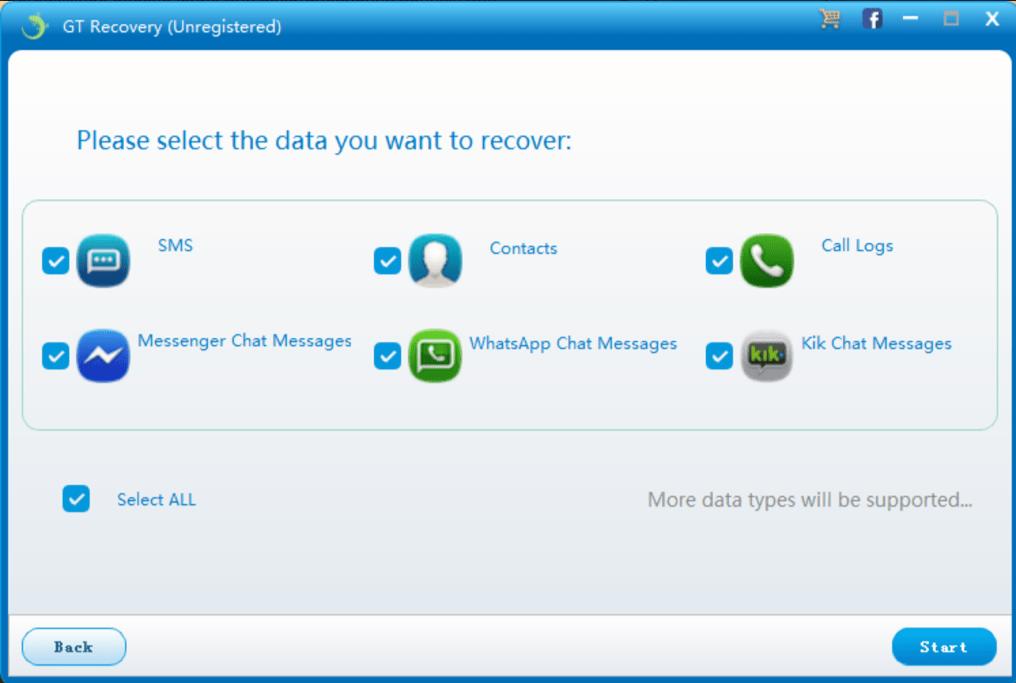
После окончания сканирования (оно занимает 8-10 минут, в зависимости от объема памяти на телефоне) GT recovery покажет список данных, которые удалось восстановить. Среди них отмечаем галочками нужные SMS сообщения и кликаем по кнопке «Recover». Также необходимо будет указать путь, куда восстановятся сообщения.
Dr fone android data recovery
Еще одна рабочая программа для восстановления удаленных СМС-ок — Dr fone android data recovery. Она универсальна для всех устройств под управлением Андроид и работает сразу с несколькими аппаратами одновременно. Подключаем смартфон (не забываем предварительно активировать режим отладки по USB). Далее действия выполняются по инструкции:
- Смартфоны на андроиде версии 3.0 и ниже: жмем по кнопке «Settings», затем по кнопке «Applications» и в открывшемся новом окне выбираем «Development». На этом этапе надо проверить, что установлена галочка напротив опции «USB debugging»;
- Смартфоны под управлением Android версии 4.1 и старше. Все описанные в предыдущем пункте действия выполняются точно так же, только на последнем шаге нажимаем по кнопке «Developer options».
Остается только подключить телефон к компьютеру и нажать на экране программы кнопку «Next». Ждем немного времени, пока устройство сканируется на предмет файлов, которые можно восстановить. После окончания, в списке выбираем оранжевые позиции и жмем «Recover».
Mobikin doctor
Это наиболее простое решение для компьютера, для которого предусмотрено минимум настроек. Первоначально, включаем на смартфоне отладку через USB и подключаем к компьютеру, на котором уже запущена Mobikin doctor. Необходимо дождаться, пока программа опознает устройство.
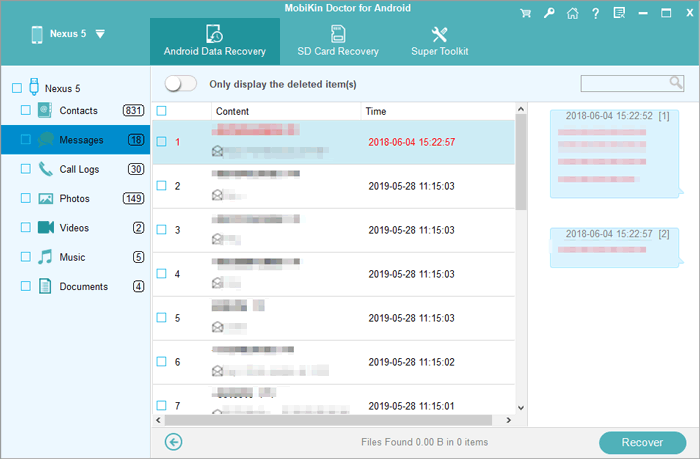
В левом верхнем углу нажимаем по меню «Messages» и дожидаемся, пока программа выдаст все имеющиеся СМС-сообщения. Ставим отметки напротив тех, которые надо восстановить и нажимаем кнопку «Recover».
Восстановление удалённых сообщений в системе Android
Перед тем, как восстановить СМС на телефоне после удаления, нужно решить, откуда брать исходные данные. Приложения способны найти нужную информацию во внутренней и внешней памяти устройства. Среди популярных программ для восстановления SMS:
- Android Data Recovery — десктопная программа для Windows восстанавливает данные, включая текстовые сообщения. Пользователям доступен бесплатный пробный период на 30 дней.
- Coolmaster Android SMS + Contacts Recovery — утилита для ПК, поддерживающая OS Windows и MAC OS. Стоимость около 36 долларов.
- GT SMS Recovery — бесплатное приложение на смартфон помогает вернуть удаленные СМС без ПК. Оно доступно для скачивания в Google Play Market.
Обратите внимание! Посмотреть удаленные данные через утилиты удастся только после активации учетной записи разработчика. Предоставление root-прав может привести к сбоям в работе смартфона, его поломкам, потере гарантии на устройство в случае повреждений

Менее рискованно использовать данные облачных хранилищ. Можно ли посмотреть удаленные сообщения в телефоне Андроид таким способом, зависит от того, сделаны ли резервные копии. Смартфоны Андроид, кроме Google Pixel, автоматически создают резервные копии, но не включают в них текстовые СМС. Однако можно сохранить данные вручную.
Как сделать резервную копию SMS
Чтобы скопировать данные для хранения, потребуется приложение SMS Backup and Restore. Для него не понадобится активация root-прав и предоставление доступа к ним.
Помимо утилиты потребуется активный аккаунт Google, Dropbox или OneDrive. На нем будет храниться информация о сообщениях, оттуда же в будущем удастся ее извлечь.
Инструкция, как сделать резервную копию SMS, сводится к следующему:
- Запустить приложение. Откроется пустой журнал сохраненных СМС и вызовов. Нажать на надпись “Создать резервную копию”.
- Из предложенного списка подходящих для копирования объектов выбрать “СМС-сообщения”.
- Выбрать аккаунт для сохранения данных. Нажать “Далее”.
- В новом окне кликнуть на надпись ”Архивировать сейчас”. Спустя пару секунд или минут — в зависимости от объема информации — архив будет сохранен.
Приложение позволяет также автоматически создавать резервные копии: ежечасно, ежедневно или еженедельно. Отрегулировать частоту создания бэкапа можно на этапе первого резервирования сообщений.
Восстановление смс из резервной копии
Если проблему, как восстановить удаленные сообщения, нужно решить на смартфоне Google Pixel, то потребуется только зайти в Google-аккаунт. Затем следовать шагам:
- Запустить Google Drive на компьютере или телефоне.
- Под левом меню нажать на “Хранилище”.
- В верхнем правом углу выбрать “Резервные копии”.
- Выбрать нужные данные для восстановления. Просмотреть их заранее нельзя, скачивается весь СМС-архив выбранной резервной копии.
Обратите внимание! Копии на Гугл Диске имеют ограниченный срок хранения — 57 дней. После сервис удаляет информацию

Если Андроид-устройство не поддерживает копирование SMS-сообщений, снова поможет SMS Backup and Restore. Утилита сработает, только если бэкап уже был сделан. Инструкция, как восстановить удаленные СМС на Андроиде с помощью приложения, подразумевает следующее:
- Запустить приложение.
- Открыть меню сбоку, нажать “Восстановить”.
- Выбрать информацию, которую нужно вернуть. Указать запасную копию. Последняя из них, сохраненная на телефоне, будет выставлена автоматически. Если необходимы данные из облака, нажать “Выбрать другую резервную копию”.
- Кликнуть “Восстановить”.
- Согласиться со всеми всплывающими окнами. Дождаться загрузки восстановленных СМС-ок.
Обратите внимание! После проделанных манипуляций сообщения могут не появиться в приложении для обмена ими. Тогда потребуется перезагрузить мобильное устройство


























![Как восстановить удаленные смс на андроиде – пошаговая инструкция [2020]](http://maminmagazinchik.ru/wp-content/uploads/a/8/e/a8efce2a886049c5e9e57758dd4dbc0f.jpeg)